
- •Первый запуск
- •Краткое знакомство с интерфейсом
- •Настройка программы
- •Общие настройки программы
- •Настройки редактирования
- •Настройки отображения временных единиц
- •Настройки отображения гиперссылок
- •Настройки параметров сохранения
- •Настройки просмотра
- •Настройки панелей инструментов
- •Оновные элементы интерфейса
- •Рабочая область ms Project
- •Представления
- •Что нового вы узнали?
- •Типы таблиц ms Project
- •Просмотр данных с помощью таблиц
- •Добавление, удаление и форматирование колонок
- •Создание новой таблицы
- •Создание таблицы на основе существующей
- •Редактирование таблиц
- •Пример создания собственной таблицы
- •Редактирование данных в таблицах
- •Форматирование данных в таблицах
- •Что нового вы узнали?
- •Сортировка
- •Фильтрация
- •Структурная фильтрация
- •Автофильтр
- •Фильтры
- •Создание фильтра
- •Пример создания собственного фильтра
- •Создание фильтра на основе существующего
- •Создание фильтра на основе автофильтра
- •Группировка
- •Настройка параметров группировки
- •Создание и редактирование групп
- •Сочетание методов сортировки, группировки и фильтрации
- •Что нового вы узнали?
- •Диаграммы
- •Диаграмма Ганта
- •Форматирование диаграммы Ганта
- •Настройка формы и цвета отрезков
- •Настройка текстовой информации, отображаемой рядом с отрезком
- •Групповое форматирование элементов диаграммы
- •Форматирование текстовых стилей
- •Форматирование шкалы времени
- •Вспомогательные линии
- •Пример форматирования диаграммы
- •Настройка дополнительных параметров диаграммы
- •Мастер диаграмм Ганга
- •Редактирование проектных данных на диаграмме Ганта
- •Что нового вы узнали?
- •Виды сетевых графиков в ms Project
- •Сетевой график
- •Форматирование сетевого графика
- •Форматирование блока
- •Создание шаблона блока
- •Операции над шаблонами блоков
- •Форматирование групп блоков
- •Настройка дополнительных параметров
- •Редактирование проектных данных на сетевом графике
- •Панель инструментов сетевого графика
- •Cхема данных
- •Что нового вы узнали?
- •Календарь
- •Форматирование календаря
- •Форматирование стилей отрезков
- •Форматирование шкалы времени
- •Настройка дополнительных параметров календаря
- •Редактирование проектных данных на календаре
- •График ресурсов
- •Форматирование ресурсного графика
- •Выбор типа отображаемой на графике информации
- •Настройка параметров отображения данных на диаграмме
- •Шкала времени, сетка и стили текста
- •Редактирование проектных данных на ресурсном графике
- •Что нового вы узнали?
- •Диаграмма использования задач
- •Выбор типа отображаемой на графике информации и ее форматирование
- •Шкала времени, сетка и стили текста
- •Редактирование проектных данных на диаграмме использования задач
- •Диаграмма использования ресурсов
- •Форматирование диаграммы использования ресурсов и редактирование данных на ней
- •Использование фильтрации, группировки и сортировки данных на диаграммах
- •Фильтрация данных на диаграммах без таблиц
- •Сортировка данных на диаграммах без таблиц
- •Группировка данных на диаграммах без таблиц
- •Что нового вы узнали?
- •Принципы работы с представлениями
- •Просмотр информации с помощью представлений
- •Использование окон
- •Создание нового представления
- •Создание представления на основе существующего
- •Настройка существующего представления
- •Настройка отображаемой на форме информации
- •Удаление и перемещение представлений и их составляющих
- •Пример использования Организатора
- •Сохранение настроек диаграмм и представлений
- •Что нового вы узнали?
- •Планирование проектов
- •Что такое проект?
- •Проект как временное явление
- •Составляющие проектного плана
- •Завершающие задачи
- •Длительность и трудозатраты
- •Зависимости и связи
- •Роли и ресурсы
- •Стоимость ресурсов
- •Проектный треугольник
- •Планирование проекта в ms Project
- •Определение проекта
- •Способ планирования и основные даты
- •Общие настройки календаря
- •Пример настройки календаря
- •Параметры календарного плана
- •Помощь в планировании
- •Что нового вы узнали?
- •Определение состава работ
- •Скелетный план работ
- •Определение длительностей задач
- •Определение связей между задачами
- •Типы связей задач
- •Использование задержек и опережений
- •Способы редактирования связей
- •Редактирование связей в форме
- •Редактирование связей в диалоговом окне сведений о задаче
- •Дата начала проекта
- •Ограничения
- •Как ограничения влияют на расписание
- •Ввод ограничений
- •Крайние сроки
- •Что выбрать — ограничения или крайние сроки
- •Когда вводить ограничения в план проекта
- •Пример использования ограничений и крайних сроков
- •Повторяющиеся задачи
- •Суммарная задача проекта
- •Что нового вы узнали?
- •Составление списка людей и оборудования
- •Определение рабочего времени ресурсов
- •Определение времени участия в проекте и максимальной загрузки
- •Персональное время работы
- •Определение назначений
- •Настройка параметров
- •Создание назначений
- •Типы задач
- •Фиксированный объем работ
- •Календарь задачи
- •Свойства назначения
- •Профиль загрузки
- •Даты начала и окончания назначения
- •Перерывы в выполнении работы
- •Назначение материальных ресурсов
- •Удаление назначений
- •Определение состава ресурсов во время создания назначений
- •Что нового вы узнали?
- •Дополнительная информация о задачах и ресурсах Внесение в план проекта дополнительной информации
- •Код структуры задач
- •Приоритет задач и группы ресурсов
- •Заметки и документы
- •Гиперссылки
- •Настраиваемые поля
- •Создание настраиваемых полей
- •Заполнение данными
- •Просмотр содержимого на плане
- •Создание настраиваемых полей со списком значений
- •Использование формул
- •Настраиваемые поля и суммарные задачи
- •Использование индикаторов
- •Настраиваемые коды структуры
- •Создание настраиваемых кодов структуры
- •Ввод значений настраиваемого кода структуры и его использование
- •Что нового вы узнали?
- •Методы планирования стоимости проекта
- •Планирование стоимости в ms Project
- •Стоимость ресурсов
- •Стоимость задач
- •Методы начисления затрат
- •Анализ и оптимизация плана проекта
- •Анализ и выравнивание загрузки ресурсов
- •Автоматическое выравнивание загрузки ресурсов
- •Ручное выравнивание ресурсов
- •Поиск перегружающих задач
- •Пример выравнивания загрузки
- •Замена ресурсов
- •Перенос трудозатрат в сверхурочные
- •Что нового вы узнали?
- •Анализ и оптимизация плана работ
- •Уточнение длительности задач с использованием параметров
- •Уточнение длительности задач по методу pert
- •Оптимизация плана работ проекта
- •Анализ критического пути проекта
- •Анализ и оптимизация стоимости проекта
- •Анализ стоимости проекта
- •Распределение затрат по фазам проекта
- •Распределение затрат по типам работ
- •Затраты на обычные и сверхурочные трудозатраты
- •Распределение затрат на ресурсы разных типов
- •Оптимизация стоимости проекта
- •Уменьшение затрат
- •Увеличение затрат
- •Что нового вы узнали?
- •Анализ рисков
- •Определение рисков
- •Риски в расписании
- •Задачи с предварительными длительностями
- •Слишком короткие задачи
- •Слишком длинные задачи и задачи с большим числом ресурсов
- •Задачи с внешними зависимостями
- •Ресурсные риски
- •Использование неопытных сотрудников
- •Ресурсы с большим объемом работы
- •Ресурсы со сверхурочной работой
- •Сотрудники с уникальными навыками и материалы с единственными поставщиками
- •Бюджетные риски
- •Разработка стратегии смягчения рисков
- •План сдерживания рисков
- •План реакции на риски
- •Формирование временного буфера
- •Анализ распределения трудозатрат
- •Что нового вы узнали?
- •Распространение плана проекта
- •Рассылка плана по электронной почте
- •Отправка по маршруту
- •Публикация на сервере Microsoft Exchange
- •Распространение плана в составе других документов
- •Экспорт плана в файлы других форматов
- •Экспорт данных в html
- •Создание новой схемы
- •Экспорт данных с использованием существующей схемы
- •Настройка шаблонов
- •Сводные таблицы
- •Базы данных
- •Текстовые форматы
- •Экспорт плана в файлы других форматов
- •Экспорт данных в html
- •Создание новой схемы
- •Экспорт данных с использованием существующей схемы
- •Настройка шаблонов
- •Сводные таблицы
- •Базы данных
- •Текстовые форматы
- •Что нового вы узнали?
- •Согласование плана проекта: распечатка и внесение изменений Распечатка
- •Вставка разрывов страниц
- •Настройки параметров печати
- •Предварительный просмотр перед печатью
- •Настройка параметров страницы
- •Внесение изменений в план
- •Файлы, подготовленные мастером экспорта
- •Файлы ms Project
- •Что нового вы узнали?
- •Отслеживание проекта Работа с базовыми и промежуточными планами
- •Сохранение планов
- •Удаление и изменение планов
- •Работа с базовым планом
- •Принципы отслеживания
- •Методы отслеживания
- •Поля для ввода данных
- •Использование полей
- •Использование методов отслеживания
- •Ввод повременных данных
- •Ввод фактических или оставшихся трудозатрат
- •Текущая дата и дата отчета
- •Дата отчета и ввод фактических данных
- •Ввод процента завершения
- •Подготовка к вводу данных отслеживания
- •Настройка параметров расчетов
- •Подготовка таблиц и представлений
- •Панель инструментов Tracking (Отслеживание)
- •Диалоговое окно обновления проекта
- •Процесс отслеживания проекта
- •Что нового вы узнали?
- •Совместная работа Настройки совместной работы
- •Совместная работа с помощью электронной почты
- •Согласование назначений
- •Подготовка к отправке данных
- •Отправка данных
- •Получение запроса и отправка ответов
- •Обновление плана проекта
- •Учет фактических трудозатрат
- •Отправка запроса
- •Совместная работа с помощью сервера ms Project Server
- •Преимущества ms Project Server
- •Настройка ms Project для работы с сервером
- •Первое подключение к серверу
- •Определение способа отчетности ресурсов о ходе работ
- •Согласование задач
- •Создание задачи сотрудником
- •Получение сообщений от сотрудников
- •Учет фактических трудозатрат
- •Ввод фактических данных сотрудником
- •Учет фактических данных в плане проекта
- •Делегирование задач
- •Отчеты о состоянии
- •Создание запроса на подачу отчета
- •Подготовка отчета сотрудником
- •Просмотр поданных отчетов
- •Панель инструментов для совместной работы
- •Диспетчер очереди
- •Что нового вы узнали?
- •Метод освоенного объема
- •Пример анализа методом освоенного объема
- •Индикаторы
- •Пример проведения анализа проекта
- •Использование нескольких базовых планов
- •Сравнение базовых планов
- •Линии хода выполнения
- •Настройка линии хода выполнения
- •Форматирование линий хода выполнения
- •Анализ хода работ на сервере ms Project Server
- •Что нового вы узнали?
- •Подготовка отчетов Статистика проекта
- •Стандартные отчеты
- •Обзорные отчеты
- •Сводка по проекту
- •Рабочие дни
- •Отчеты о текущей деятельности
- •Отчеты о затратах
- •Отчеты о назначениях
- •Отчеты по загрузке
- •Создание новых отчетов
- •Отчет о задачах
- •Отчет о ресурсах
- •Отчет по месячному календарю
- •Перекрестный отчет
- •Редактирование и настройка отчетов
- •Анализ хода работ
- •Совместная работа
- •Часть IV. Дополнительные возможности Возможности стандартной редакции Совместное использование ресурсов
- •Настройка пула ресурсов
- •Планирование с использованием пула
- •Использование пула
- •Совместная работа с пулом
- •Работа с несколькими планами проектов
- •Вставка проекта в проект
- •Просмотр данных нескольких проектов
- •Сохранение настроек проектов
- •Работа с базами данных проектов
- •Настройка Консультанта ms Project 2002
- •Как настраивать Консультанта
- •Управление надстройками сом
- •Работа с шаблонами
- •Глобальный файл
- •Создание шаблона файлов
- •Создание файла на основе шаблона
- •Что нового вы узнали?
- •Установка и конфигурирование сервера ms Project Server Установка сервера ms Project Server
- •Установка ms Project Server со стандартными возможностями
- •Установка ms Project Server с профессиональными возможностями
- •Установка сервера SharePointTeam Services
- •Конфигурирование сервера ms Project Server
- •Безопасность
- •Организация
- •Подключение сервера SharePoint
- •Корпоративные функции
- •Аналитические функции
- •Что нового вы узнали?
- •Возможности профессиональной редакции Начало работы
- •Создание учетных записей
- •Определение параметров подключения
- •Принципы подключения к серверу
- •Подготовка подключения к серверу
- •Работа с планами проектов
- •Создание и сохранение плана проекта
- •Открытие проектов и совместная работа над проектами
- •Работа с проектом без подключения к серверу
- •Работа с шаблонами файлов
- •Удаление с сервера проектов и шаблонов файлов
- •Работа с корпоративным пулом ресурсов
- •Создание ресурсов
- •Создание ролевых ресурсов
- •Редактирование ресурсов
- •Удаление ресурсов
- •Добавление ресурсов в проект
- •Назначение ресурса на задачу
- •Замена и подбор ресурсов проектной команды
- •Принципы замены ресурсов
- •Настройка корпоративных кодов структуры
- •Организационный код структуры
- •Определение кодов для ресурсов
- •Подбор ресурсов в проектную команду
- •Мастер замены ресурсов
- •Аналитические возможности сервера
- •Моделирование портфеля
- •Анализ портфеля
- •Что нового вы узнали?
Экспорт плана в файлы других форматов
MS Project содержит удобные команды для экспорта данных в другие форматы, среди которых есть как форматы документов семейства Microsoft Office (Excel и Access), так и межплатформенные (HTML и XML). Начнем обучение экспорту данных из MS Project именно с универсальных форматов.
Экспорт данных в html
Экспорт данных в HTML используется очень часто для публикации информации о проекте на веб-странице. Именно поэтому для сохранения файла в этом формате предназначена отдельная команда Save As Web Page (Сохранить как вебстраницу) в меню File (Файл).
После выбора этой команды (файл 1.mpp) открывается стандартное диалоговое окно Save As (Сохранение документа). В нем нужно указать имя файла, в котором будет сохранена созданная страница. После нажатия в этом диалоговом окне кнопки Save (Сохранить) запустится мастер Export Wizard (Мастер экспорта), с помощью которого определяются все параметры экспорта данных. С этим мастером вы столкнетесь еще не раз, поскольку с его же помощью осуществляется экспорт Данных в файлы других форматов.
После отображения приветственного экрана вы попадете на первый шаг мастера (рис. 17.6, файл 1.mpp), на котором осуществляется выбор схем экспорта. Схема -это набор настроек экспорта данных, определяющих, какие именно данные экспортируются из плана проекта и как они отображаются в файле другого формата.
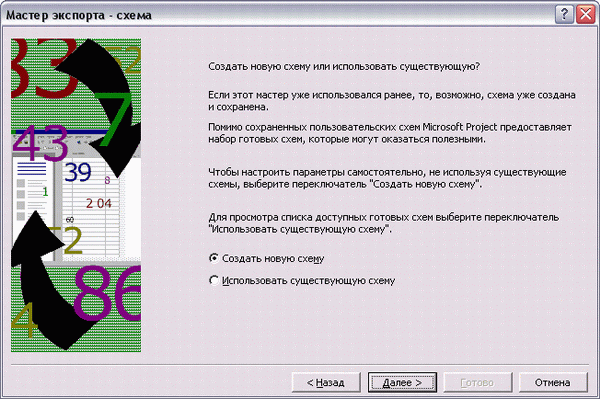
Рис. 17.6. Выбор схемы экспорта данных
Создание новой схемы
Чтобы создать новую схему, нужно выбрать переключатель New map (Создать новую схему), а чтобы использовать одну из созданных ранее схем или схем, входящих в программу, — Use existing map (Использовать существующую схему). Существующую схему (список схем см. в табл. 17.1) можно изменять во время работы. Чтобы научиться создавать свои схемы, создадим новую.
Схема |
Экспортируемые (импортируемые) элементы |
"Who Does What" report (Отчет «Дела по исполнителям») |
Ресурсы, их назначения, даты начала и окончания и трудозатраты |
Compare to Baseline (Сравнение с исходным планом) |
Задачи с идентификаторами, названиями, длительностью, трудозатратами и затратами (исходными, текущими и расхождением), датами начала и окончания (исходными и текущими) |
Cost data by task (Данные о затратах по задачам) |
Задачи с идентификаторами, названиями и данными о затратах: общие затраты, фиксированные затраты, исходные затраты, расхождение затрат, фактические и оставшиеся затраты |
Default task information (Данные по умолчанию для задач) |
Вся информация о задачах из стандартной таблицы Entry (Ввод) (При изменении структуры таблицы схема не изменяется.): идентификаторы, названия, даты начала и окончания, предшественники и названия ресурсов |
Earned value information (Сведения об освоенном объеме) |
Задачи с идентификаторами, названиями, затратами, исходными затратами и расхождением затрат, а также полями освоенного объема: BCWS (ПСЗР), BCWP (ПСВР), ACWP (ФСВР), SV (ОКП), CV (ОПС) |
Export to HTML using standard template (Экспорте HTML с использованием стандартного шаблона) |
Задачи с идентификаторами, названиями, длительностями, датами начала и окончания, названиями ресурсов и процентом завершения. Ресурсы с идентификаторами, названиями, группами, максимумом единиц доступности и пиковой загрузкой. Назначения с идентификаторами задач, названиями задач и ресурсов, трудозатратами, датами начала и окончания, процентом завершения |
Resource «Export Table» map (Схема «Таблица экспорта» ресурсов) |
Все поля «внутренней» таблицы с данными о ресурсах |
Task «Export Table» map (Схема «Таблица экспорта» задач) |
Все поля «внутренней» таблицы с данными о задачах |
Task and resource PivotTable (Сводная таблица задач и ресурсов) |
Задачи с идентификаторами, названиями ресурсов, длительностями, датами начала и окончания, затратами. Ресурсы с названиями, группами, трудозатратами и затратами (схема предназначена для экспорта данных в формат сводных таблиц Excel) |
Task list with embedded assignment rows (Список задач с включенными строками назначений) |
Задачи с идентификаторами, названиями, трудозатратами, длительностями, датами начала и окончания и процентом завершения (схема предназначена для экспорта данных в Excel или HTML, причем данные выглядят как в представлении Task Usage (Использование задач)) |
Top Level Tasks list (Список задач верхнего уровня) |
Задачи с идентификаторами, названиями, длительностями, датами начала и окончания, процентом завершения, затратами и трудозатратами |
Таблица 17.1. Схемы экспорта (импорта), входящие в состав MS Project
На первом шаге настройки новой схемы определяются ее основные параметры (рис. 17.7). В верхнем разделе диалогового окна выбираются типы данных для экспортирования: Tasks (Задачи), Resources (Ресурсы) или Assignments (Назначения). Если не выбрать ни одного типа данных, то переход к следующему шагу будет невозможен.
Во втором разделе диалогового окна, HTML Options ('Параметры HTML), определяются общие параметры экспорта выбранных типов данных в веб-страницу. Флажок Export header row/Import include headers (Экспорт строки заголовков/Заголовки в данных импорта) определяет, будут ли при экспорте таблиц сохраняться заголовки столбцов и, соответственно, будут ли таблицы в HTML-документе иметь строку с названиями столбцов.
Если установить флажок Include assignment rows in output (Включать строки назначений при выводе), то в таблицах с задачами или ресурсами под их названиями будут при пелены назначения так же, как это реализовано в таблицах представлений Task Usage (Использование задач) и Resource Usage (Использование ресурсов).
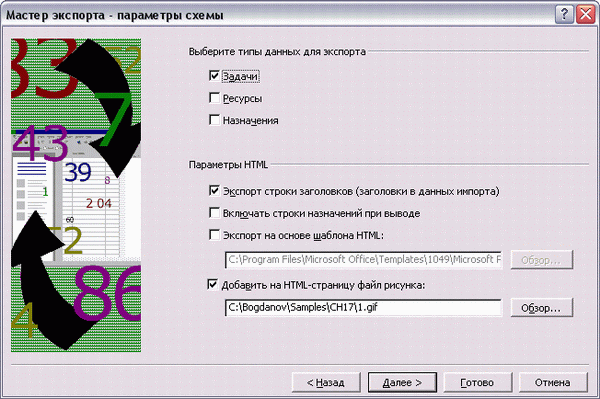
Рис. 17.7. Настройка новой схемы
В поставку MS Project входит набор шаблонов, на основании которых программа может создавать веб-страницы с данными о проекте. Эти шаблоны расположены в папке Templates\1033\Microsoft Project Web, находящейся в папке установки программы. Чтобы создать веб-страницу на основании одного из этих шаблонов, нужно установить флажок Base export on HTML template (Экспорт на основе шаблона HTML) и затем выбрать нужный шаблон на диске.
На страницу с экспортируемыми данными можно поместить графический файл. Для этого нужно установить флажок Include image file in HTML page (Добавить на HTML-страницу файл рисунка) и выбрать файл на диске. Чтобы продемонстрировать эту возможность, мы сохранили часть проектных данных в файле формата GIF (l.gif) и выбрали этот файл для включения в страницу.
После завершения общих настроек экспорта вы переходите к настройке отображения выбранных типов данных. Настройка каждого из типов (задач, ресурсов и назначений) осуществляется в отдельном диалоговом окне, где нужно определить, какие из полей «внутренней» таблицы будут отображаться на веб-странице. Эти диалоговые окна абсолютно одинаковы для всех типов данных и отличаются лишь набором полей, которые можно выбирать для экспорта. Так как мы выбрали из типов данных только задачи, то рассмотрим диалоговое окно для настройки отображения задач (рис. 17.8).
Настройка отображения задач осуществляется с помощью таблицы в центре диалогового окна. Эта таблица состоит из трех столбцов, в первом из которых выбираются поля MS Project для экспорта, во втором напротив названий этих полей вводятся названия колонок для них в HTML-таблице, а в третьем указан тип данных.
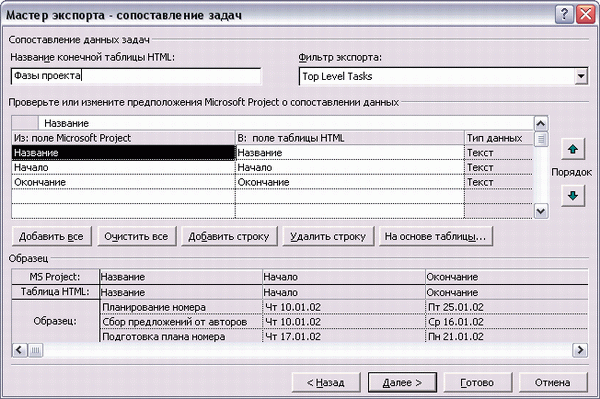
Рис. 17.8. Настройка отображения задач
Второй столбец таблицы доступен, только если в предыдущем диалоговом окне был установлен флажок Export header row/Import include headers (Экспорт строки заголовков/Заголовки в данных импорта). Третий столбец, содержащий информацию о типах данных в экспортируемых полях MS Project, недоступен при экспорте данных в HTML. При экспорте в HTML все данные экспортируются как текст, о чем и сообщается в этом столбце.
Под таблицей расположены кнопки, с помощью которых осуществляются основные операции над ее рядами. Нажав кнопку Add All (Добавить все), можно добавить в таблицу все поля, связанные с текущим типом данных. Кнопка Clear All (Очистить все) удаляет все данные из таблицы, а кнопки Delete Row (Удалить строку) и Insert Row (Добавить строку) удаляют выделенную строку или добавляют пустую строку в таблицу.
Одна из наиболее удобных возможностей в этом диалоговом окне — экспортирование данных на основе существующей таблицы MS Project. Для выбора таблицы предназначена кнопка Base on Table (На основе таблицы), щелчок на которой открывает окно с их списком. После выбора таблицы-основы таблица в диалоговом окне автоматически заполнится названиями полей, содержащихся в таблице-основе. Причем в качестве заголовков столбцов для результирующей HTML-таблицы будут использованы заголовки столбцов таблицы-основы, а не названия ее полей.
С помощью кнопок Move (Порядок) можно изменять порядок строк в таблице и, соответственно, порядок столбцов в HTML-таблице. Чем выше находится строка с описанием столбца, тем ближе к левому краю будет этот столбец в таблице на веб-странице. Например, на рис. 17.8 в первой строке таблицы настройки экспорта указано поле Название задачи. Соответственно, в разделе Preview (Образец) видно, что на веб-странице этот столбец будет первым слева в таблице.
На веб-странице над таблицей может отображаться ее название. Оно определяется в поле Destination HTML table title (Название конечной таблицы HTML). Кроме того, можно отобрать данные, попадающие в эту таблицу, с помощью фильтра. Например, мы применили фильтр Top Level Tasks (Задачи верхнего уровня), поскольку мы хотим, чтобы в таблицу попали только фазы нашего проекта. Соответственно, для таблицы мы задали название Фазы проекта.
После завершения настроек отображения для всех выбранных типов данных мастер предложит сохранить схему для последующего использования. Для этого в последнем диалоговом окне мастера нужно нажать кнопку Save Map (Сохранить схему) и в открывшемся окне указать название для новой схемы. Например, в нашем случае (рис. 17.9, файл 1.mpp) мы назвали схему Основные задачи проекта.
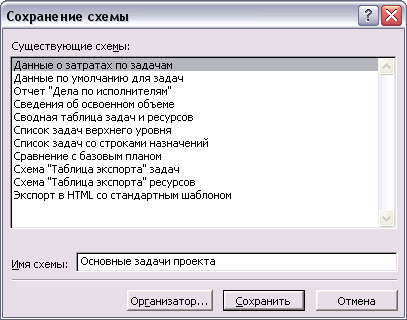
Рис. 17.9. Сохраняем созданную схему
Полученную в результате экспорта веб-страницу можно открыть в любом браузере. На рис. 17.10 видно, как выглядит таблица, созданная в результате экспорта с описанными настройками (файл 1.html).
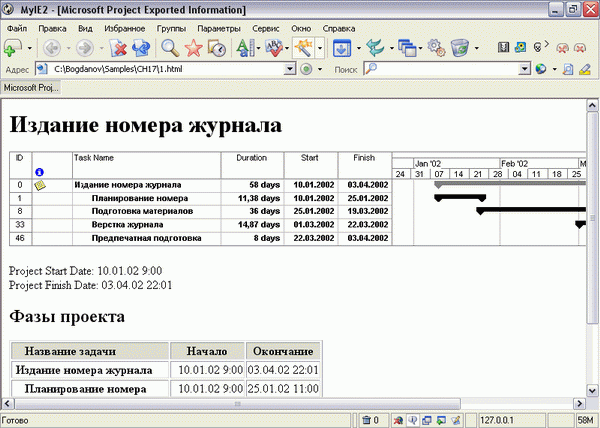
Рис. 17.10. Так выглядит созданная веб-страница
